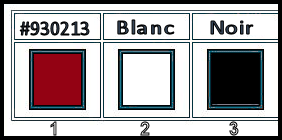|
Wir fangen die Lektion an.
Carnaval 2020

Materialeigenschaften:Setze die VG-Farbe auf #930213 =1 – Setze die HG-Farbe auf #ffffff = 2
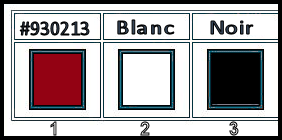
1. Öffne das HG-Bild ‘’fond Carnaval-2020’’- Hintergrundebene umwandeln =Raster 1
2. Ebenen- Neue Rasterebene
3. Auswahl- Auswahl laden/speichern - Auswahl laden aus Datei und wähle Auswahl: ‘’Carnaval-2020-1’’
4. Aktiviere Farbverlaufswerkzeug
 –
Füllen sie die Auswahl mit der HG-Farbe =2 –
Füllen sie die Auswahl mit der HG-Farbe =2
Auswahl - Auswahl aufheben
5. Effekte - 3D Effekte -Schlagschatten mit diesen Einstellungen: 0/0/78/22 Farbe Schwarz
6. Effekte- Bildeffekte- Nahtloses Kacheln mit den Standardeinstellungen
7. Effekte- Plugins – Mura’s Meister – Perspective Tiling mit den Standardeinstellungen
8. Ebenen- Duplizieren
-
Aktiviere die Ebene unterhalb in der Ebenenpalette( Raster 2)
9. Effekte – Bildeffekte – Versatz mit diesen Einstellungen
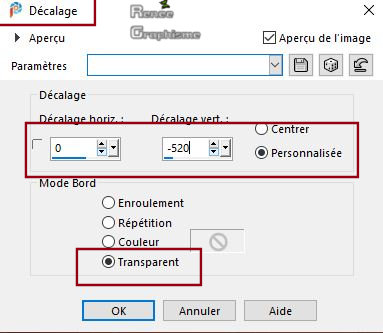
- Aktiviere die oberste Ebene in der Ebenenpalette (Kopie von Raster 2)
10. Effekte- Bildeffekte- Nahtloses Kacheln mit den Standardeinstellungen
11. Auswahl- Auswahl laden/speichern - Auswahl laden aus Datei und wähle Auswahl: ‘’Carnaval-2020-2’’
Drücke die Entferntaste

Auswahl - Auswahl aufheben
Aktiviere die untere Ebene in der Ebenenpalette =Raster 1
12. Auswahlwerkzeug (S) Benutzerdefinierte Auswahl -Rechteck mit diesen Einstellungen

13. Auswahl- In eine Ebene umwandeln
14. Effekte- Plugins – AAA Frame – Foto Frame mit diesen Einstellungen
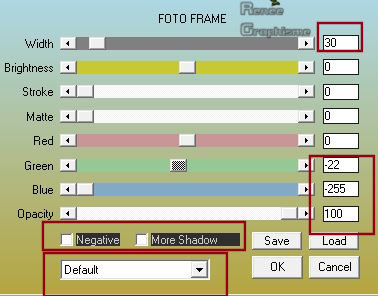
15. Effekte - 3D Effekte -Schlagschatten mit den Standardeinstellungen
Auswahl - Auswahl aufheben
- Aktiviere die oberste Ebene in der Ebenenpalette
16. Öffne die Tube ‘’ Renee-Tubes - Carnaval 2020-Image 1’’ -Bearbeiten- Kopieren - Aktivieren Sie ihr Bild-Bearbeiten -Als neue Ebene einfügen
17. Objekte – Ausrichten -Unten
18. Ebenen- Neue Rasterebene
19. Aktiviere Farbverlaufswerkzeug
 -
Füllen sie die Auswahl mit der VG-Farbe = 1 -
Füllen sie die Auswahl mit der VG-Farbe = 1
20. Effekte- Plugins- Unlimited 2.0 - VM Texture - Cross Weave mit diesen Einstellungen
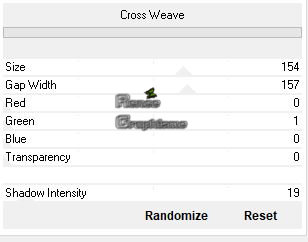
21. Effekte- Plugins oder in – Unlimited 2.0 – Graphic plus Cross Shadow mit diesen Einstellungen
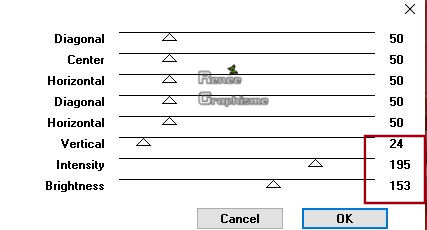
22. Effekte- Kanteneffekte-Nachzeichnen
23. Ebenen- Anordnen- Nach unten verschieben (Oberhalb Raster 1)
24. Ebenen-Eigenschaften: Stelle den Mischmodus der Ebene auf " Überzug " –Setze die Deckfähigkeit der Ebene auf 36 %
25. Effekte-Textureffekte-Jalousie mit diesen Einstellungen- Farbe Schwarz
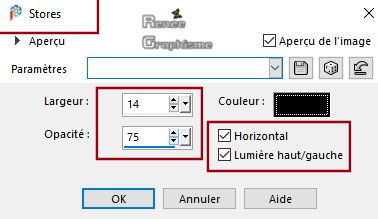
26. Effekte-Textureffekte-Jalousie mit diesen Einstellungen- Farbe Schwarz
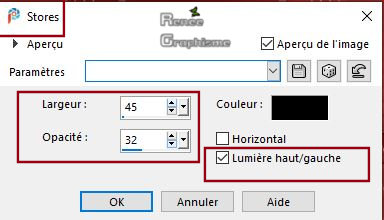
- Aktiviere die oberste Ebene in der Ebenenpalette
27. Öffne die Tube ‘’ Renee-Tubes - Carnaval 2020-Image 2’’ -Bearbeiten- Kopieren - Aktivieren Sie ihr Bild-Bearbeiten -Als neue Ebene einfügen
28. Drücke das "K" auf der Tastatur - Position X 53,00-Position Y 538,00
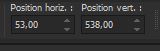 53/ 538
53/ 538
-Drücke das " M" zum deaktivieren
29. Ebenen- Neue Rasterebene
30. Aktiviere Farbverlaufswerkzeug
 –
Fülle die Ebene mit der HG-Farbe=2 –
Fülle die Ebene mit der HG-Farbe=2
31. Ebenen- Neue Maskenebene- Aus Bild und wähle Maske ‘’maskcameron_plate3’’
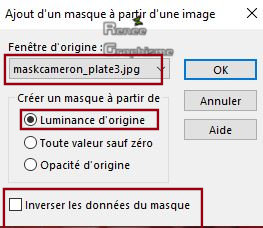
- Ebenen- Zusammenführen- Gruppe zusammenfassen
32. Bild- Größe ändern mit 50%- Grösse aller Ebene anpassen - nicht aktiv
33. Objekte–Ausrichten - Leinwandmitte - Objekte- Ausrichten- Oben
34. Auswahlwerkzeug (S) Benutzerdefinierte Auswahl -Rechteck mit diesen Einstellungen
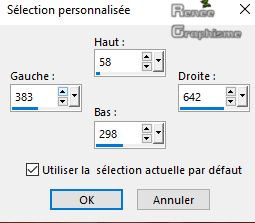
Drücke die Entferntaste

Auswahl - Auswahl aufheben
35. Effekte - 3D Effekte -Schlagschatten mit diesen Einstellungen: 10/10/62/25 Farbe Schwarz
36. Öffne die Tube ‘’ Renee-Tubes - Carnaval 2020-Image 3’’ -Bearbeiten- Kopieren - Aktivieren Sie ihr Bild-Bearbeiten -Als neue Ebene einfügen
Verschieben sie die Tube an ihren Platz ( Schauen Sie das Gesamtbild an)
37. Öffne die Tube ‘’ Renee-Tubes - Carnaval 2020-Image 4’’ -Bearbeiten- Kopieren - Aktivieren Sie ihr Bild-Bearbeiten -Als neue Ebene einfügen
- Nicht mehr verschieben
38. Einstellen/Anpassen -Unschärfe -Strahlenförmige Unschärfe mit diesen Einstellungen
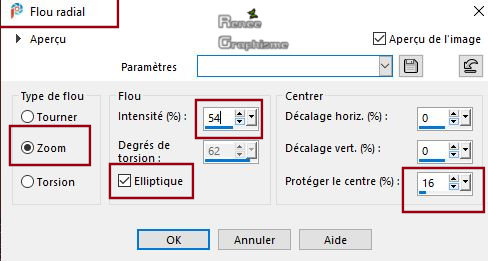
39. Effekte- Plugins –
Unlimited 2.0 - kang 1 - the House that Jack rented
120/250/222/230
40. Effekte- Plugins-
Unlimited 2.0 - Graphic plus – Cross Shadow mit den Standardeinstellungen
41. Effekte- Kanteneffekte- Nachzeichnen
42. Ebenen- Anordnen- Nach unten verschieben
- Aktiviere die oberste Ebene in der Ebenenpalette
43. Öffne die Tube ‘’ Renee-Tubes - Carnaval 2020.pspimage’’ ‘ -Bearbeiten- Kopieren - Aktivieren Sie ihr Bild-Bearbeiten -Als neue Ebene einfügen und verschieben ( Schauen Sie das Gesamtbild an)
44. Effekte- Plugins – Eye Candy 5 Impact – Perspective shadow mit diesen Einstellungen
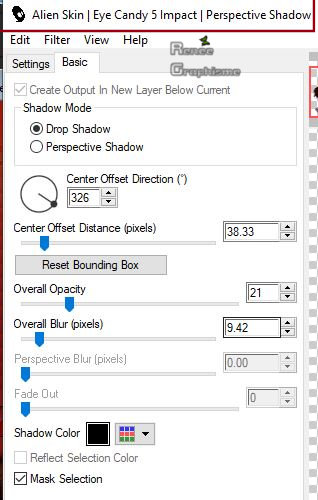
45. Öffne die Tube ‘’ Renee-Tubes - Carnaval 2020-Deco.pspimage’’ ‘ -Bearbeiten- Kopieren - Aktivieren Sie ihr Bild-Bearbeiten -Als neue Ebene einfügen
- Verschieben sie die Tube an ihren Platz ( Schauen Sie das Gesamtbild an)
46. Öffne die Tube " titre " -Bearbeiten- Kopieren - Aktivieren Sie ihr Bild-Bearbeiten -Als neue Ebene einfügen und verschieben /Oder schreiben Sie Ihren eigenen Text
47. Bild- Rand hinzufügen mit 1 Pixel- Farbe Schwarz
48. Bild- Rand hinzufügen mit 15 Pixels- HG-Farbe #ffffff
49. Bild- Rand hinzufügen mit 1 Pixel -VG-Farbe #930213
50. Bild- Rand hinzufügen mit 40 Pixels -HG-Farbe #ffffff
51. Öffne die Tube ‘’ cadre "-Bearbeiten- Kopieren - Aktivieren Sie ihr Bild-Bearbeiten -Als neue Ebene einfügen und nicht mehr verschieben
52. Ebenen- Zusammenführen- Alle zusammenfassen
53. Bild- Größe ändern mit 999 Pixels Breite
- Speichern als JPG
Ich hoffe es hat Ihnen genau soviel Spaß gemacht wie mir es zu schreiben
Renée
Diese Lektion wurde von Renée geschrieben 19-01-2020
Ausgabe
in 2020
*
Jede Ähnlichkeit wie mit anderen Lektionen ist rein zufällig . *
* Vergessen sie bitte unsere Übersetzer , Tubers und Skripteverfasser nicht und bedanken sie sich für ihre mühevolle Arbeit.
Danke schön
*
|



 Übersetzungen
Übersetzungen